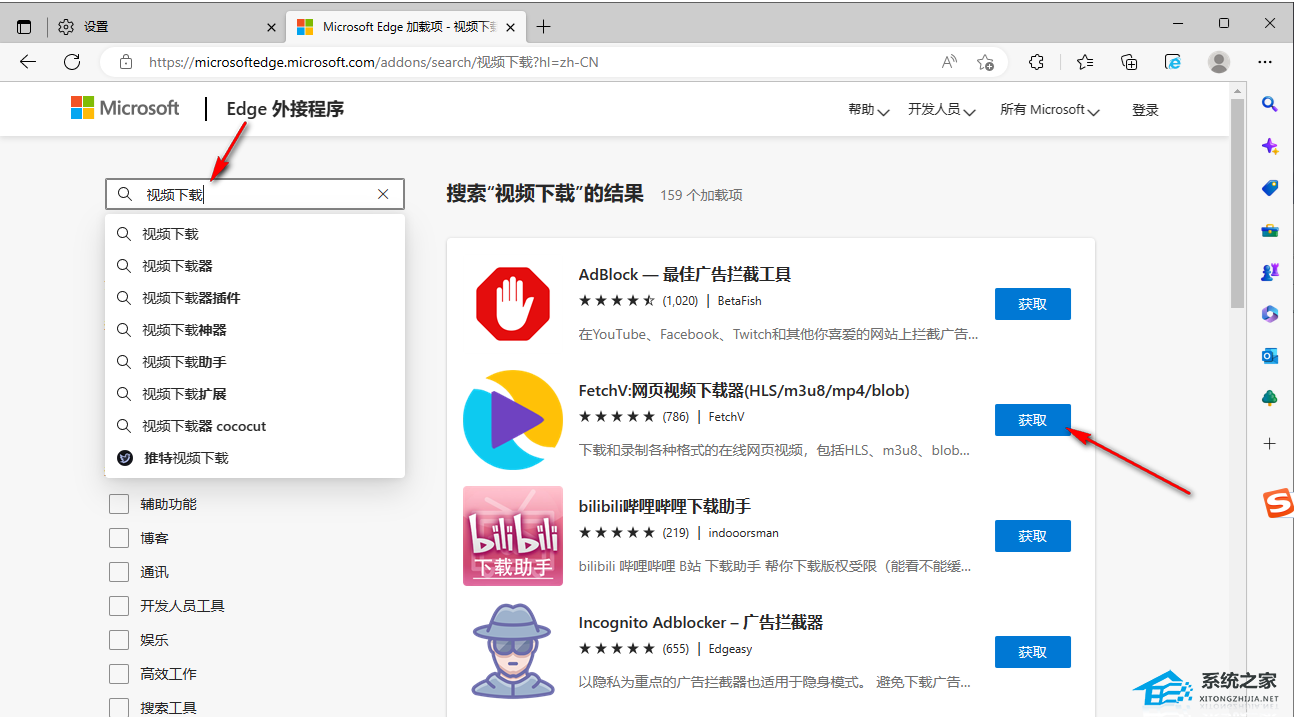近期有用户在使用Edge浏览器观看视频时,需要同时操作其他的一些软件,这时候我们就会通过将视频设置成画中画效果来播放,就可以两不耽误了,那么Edge浏览器中的画中画功能怎么开启呢,下面我们来看看小编是如何操作的吧。
具体操作如下:
1、首先我们进入到Edge浏览器的页面中,我们选择一个视频网站进入到页面中,选择自己想要播放的视频。
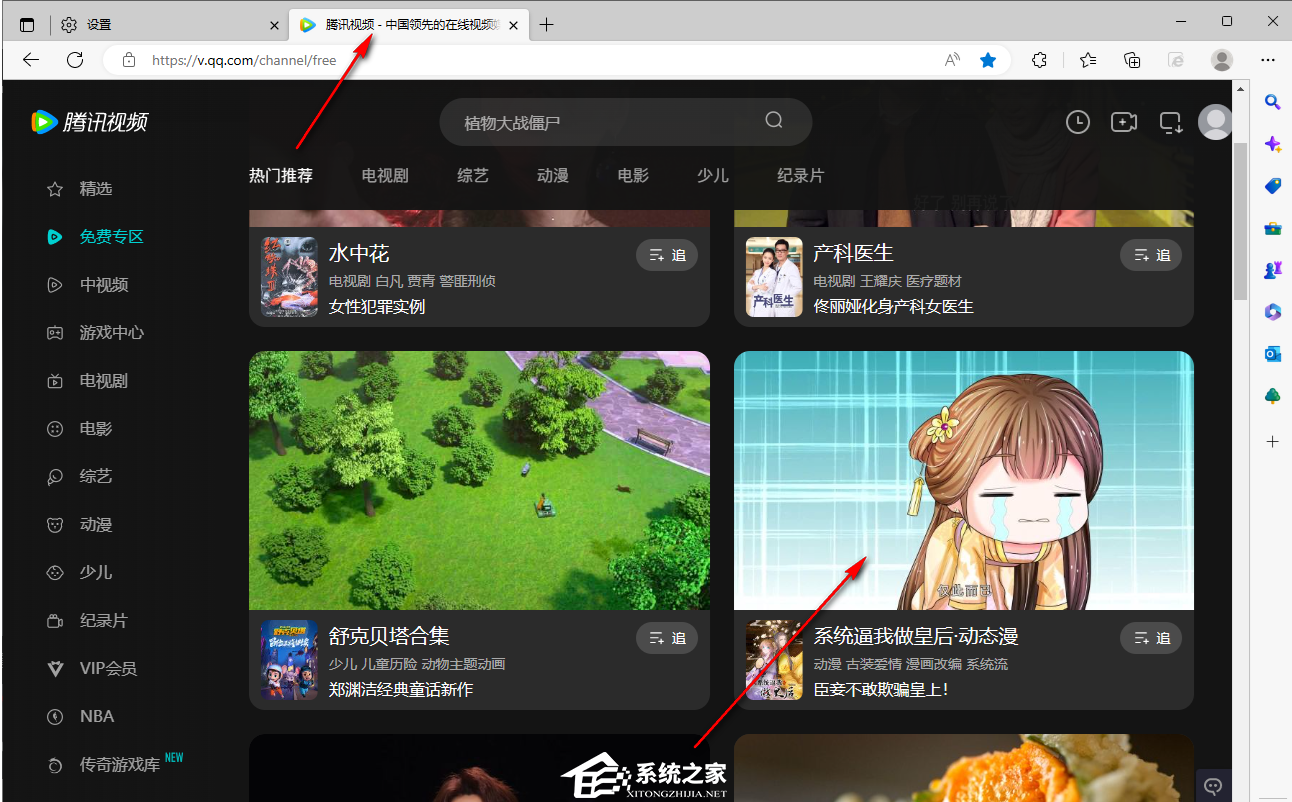
2、然后在视频的播放页面的右下角有一个【画中画】功能图标,用鼠标将其点击一下。
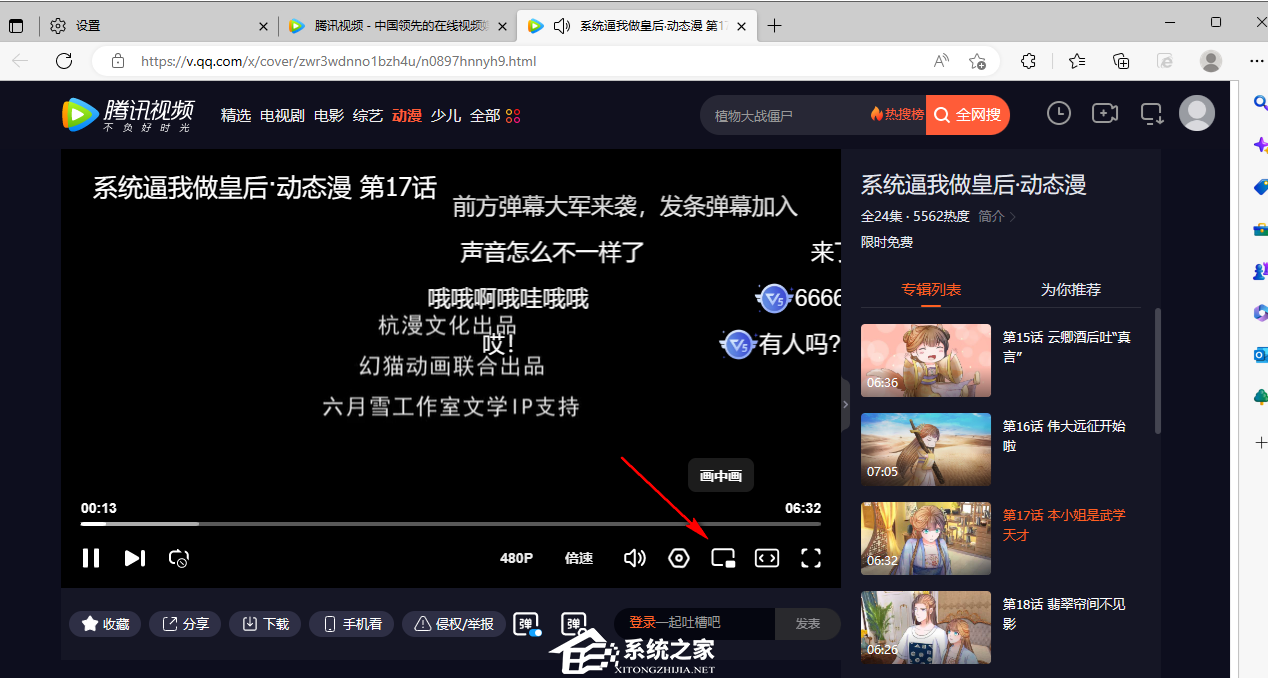
3、那么在电脑桌面的右下角就会出现一个缩小版的播放页面,如图所示。
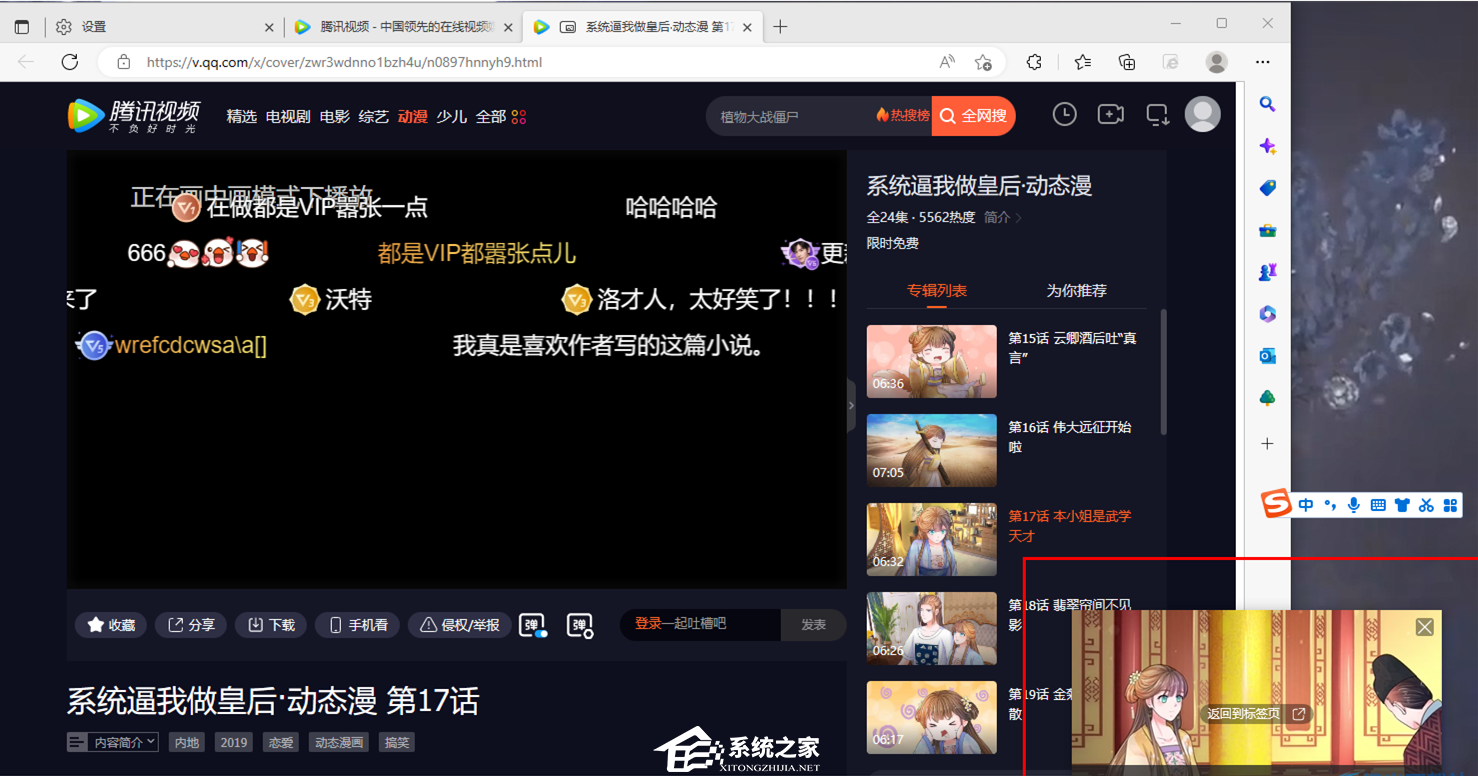
4、你可以直接点击该播放页面上的播放按钮进行播放视频,然后可以将该视频拖到电脑桌面的任意一个位置。
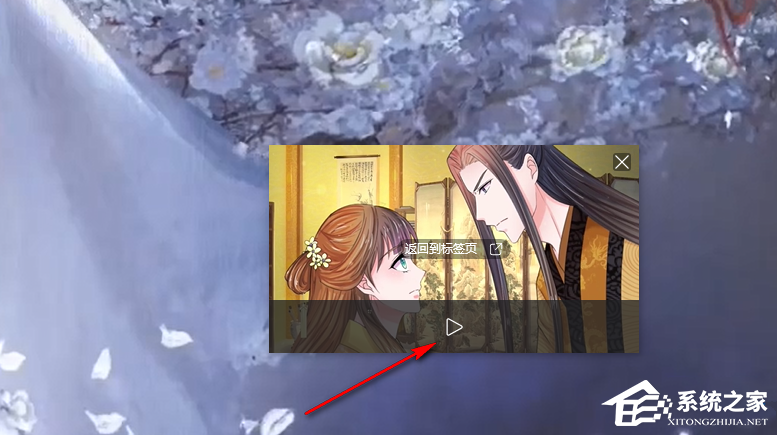
5、此外,小编这里提示一下大家,如果你打开网页视频后,发现没有【画中画】这个功能,那可能是由于你的Edge浏览器中没有下载视频播放插件,你需要进入到扩展窗口中进行下载。
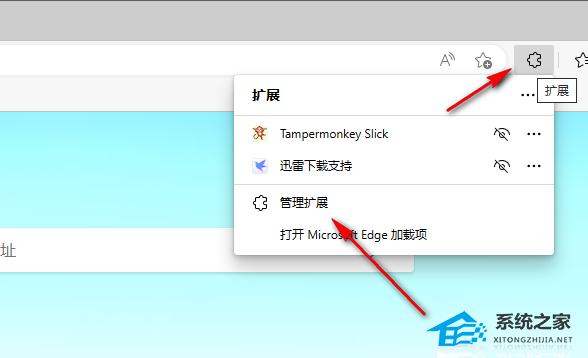
6、直接在扩展窗口中下载自己想要的一个视频插件即可,你可以在搜索框中输入一个【视频】,然后就会弹出很多的视频插件出来,根据自己的需要来选择一个下载即可。